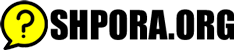![]()
Выполнила студентка второй группы Савчик Ирина
![]()
![]()
Виды окон в Windows, их структура и использование.
Окна – это основной объект Windows. Существует несколько типов окон:
- окна папок
- диалоговые окна
- окна приложений
- окна справочной системы
Возможно вы искали - Реферат: Курсова по автоматической коммутации
Все виды окон представляю собой контейнеры, то есть окна – это объекты Windows, предназначенные для отображения на экране объектов, элементов управления и информации.
Окна папок содержат значки других объектов Windows и элементы управления окном.
Окна приложений содержат информацию, загруженную в приложение в виде документа, а также элементы управления приложением.
Диалоговые окна отличаются тем, что содержат только элементы управления. С их помощью управляют операционной системой и ее приложениями. Большинство настроек выполняется с помощью диалоговых окон.
Окна справочной системы содержат вспомогательную справочную информацию по работе с операционной системой и приложениями, а также элементы управления справочной системы.
Похожий материал - Реферат: Курсовая по сетям связи
Открытие окна папки
Окно папки – это графический объект Windows, предназначенный для отображения на экране объектов, входящих в папку.
Окно папки открывается двойным щелчком на значке папки. Если на рабочем столе нет значка нужной папки, то его можно найти с помощью значка Мой компьютер или с помощью программы Проводник.
Структура окна папки
- Окно папки имеет рабочую область, в которой размещаются значки объектов, содержащихся в папке. Все прочие элементы оформления окна являются его управляющими элементами.
- Строка заголовка. За эту строку выполняется перетаскивание с помощью мыши.
- Рамка окна. Установив указатель мыши на рамку окна, можно изменять размеры окна протягиванием мыши.
- Закрывающая кнопка. Щелчок на этой кнопке закрывает окно.
- разворачивающая кнопка. Щелчком на этой кнопке окно разворачивается на весь экран. После такой операции разворачивающая кнопка заменяется восстанавливающей кнопкой, щелчок на которой восстанавливает окно до прежних размеров.
- Сворачивающая кнопка. Щелчком на этой кнопке окно сворачивается, но не закрывается. На панели задач остается кнопка, соответствующая окну и позволяющая быстро восстановить окно до прежних размеров.
- Системный значок. Щелчком на этом значке открывается системное меню окна. Пункты этого меню позволяют выполнять сворачивание, разворачивание, перемещение окна и изменение его размеров.
- Строка меню. В окнах папки этот элемент имеет всего 4 пункта: Файл, Правка, Вид и ? . В окнах приложений в строке меню может быть намного больше пунктов. Каждый из пунктов открывает свое меню, с помощью которого можно управлять объектами, представленными в рабочей области окна.
- Панель инструментов. На этой панели представлены наиболее часто используемые элементы управления содержимым окна. О назначении каждого из элементов можно узнать по всплывающей подсказке, которая открывается в момент наведения указателя мыши на элемент.
- полосы прокрутки. Если объекты, содержащиеся в папке, не могут разместиться в пределах рабочей области, то в окне отображаются полосы прокрутки. Полосы прокрутки бывают вертикальными и горизонтальными.
- По концам полос прокрутки имеются кнопки прокрутки. Щелчком на этих кнопках содержимое окна прокручивается на одну строку вниз, вверх, вправо или влево.
- каждая полоса прокрутки имеет ползунок для быстрой прокрутки содержимого окна. Прокрутку выполняют перетаскиванием ползунка с помощью мыши.
- кроме построчной прокрутки существует возможность постраничной прокрутки. Она выполняется щелчком на полосе прокрутки сверху или снизу от ползунка.
- Строка состояния – информационная строка в нижней части окна папки. Это полезная справочная строка. Обычно в ней отображается информация о том, сколько объектов представлено в окне папки.
Диалоговое окно
Очень интересно - Реферат: Локальные вычислительные сети
Диалоговое окно представляет собой ограниченную рамкой область экрана, в которой изображены кнопки, флажки или другие элементы, определяющие режим работы Windows. В верхней части окна расположена выделенная цветом строка заголовка с названием окна.
Диалоговое окно может содержать следующие элементы: вкладку, командную кнопку, кнопки-переключателя, текстовое поле ввода информации, окно списка, раскрывающееся окно списка, флажок.
· Вкладка расположена под строкой заголовка. Диалоговое окно может содержать одну или несколько вкладок, связанных одной тематикой. Щелчок мыши по названию одной из вкладок выводит ее на передний план и на экране появляется соответствующая панель.
· Командная кнопка имеет вид небольшого прямоугольника с надписями. Нажатие на кнопку приводит к выполнению определенных операций. Чаще всего используются кнопки Ok и Отмена. Первая - позволяет начать выполнение заданных опций для активного документа, вторая – отказаться от выполнения сделанных установок. После щелчка мыши на одну из этих кнопок окно исчезает.
· Кнопки-переключателя используются для выбора параметра. Кнопки-переключатели располагаются группой и содержат взаимоисключающие команды. Рядом с каждым именем кнопки располагается кружочек-кнопка. Пользователь может выбрать только одну кнопку из группы.
Вам будет интересно - Реферат: Локальные сети
· Текстовое поле – прямоугольная область, в которую можно ввести с клавиатуры определенную текстовую информацию, необходимую для выполнения команды, например, имя файла и путь к нему. Текстовое поле может оставаться пустым.
· Поле выделяют, щелкнув по нему мышью. В поле появится мигающая вертикальная линия, показывающая расположение курсора ввода. Если поле заполнено, то можно оставить текст без изменения или исправить.
· Окно списка представляет собой прямоугольное поле, содержащее перечень элементов, из которых надо выбрать один, щелкнув мышью на его название. Текущая установка выделяется цветом или инверсией. Если все элементы не умещаются в окне, то используются линейки прокрутки.
· Для установки определенного значения параметра в окне могут использоваться кнопки-стрелки.
· Раскрывающееся окно списка более компактно, чем обычное окно списка. Оно содержит перечень вариантов, один из которых может выбрать пользователь. Названия вариантов можно увидеть на экране только после раскрытия окна, щелкнув мышью на расположенную с правой стороны окна кнопку с подчеркнутой стрелкой, направленной вниз.
Похожий материал - Реферат: Методи та способи підключення до мережі Internet
· Флажок представляет собой область, ограниченную маленьким квадратом. Он устанавливается или сбрасывается щелчком мыши. Соответственно активизируется или выключается опция. Когда флажок активен, в нем появляются диагонали квадрата, имеющего вид буквы X.
· Прогресс-индикатор используется для отображения выполнения хода длительной операции в диалоговых окнах. Например, с его помощью можно следить за выполнением операции проверки диска.
· Регулятор применяется для установки определенного параметра в заданных пределах.
Расположение окон на экране